Wichtige Erkenntnisse
- Fehlerhafte Formeln bei Altersberechnungen kosten Unternehmen Stunden an Fehlerbehebung und führen zu ungenauen Berichten
- Traditionelle DATEDIF- und YEARFRAC-Funktionen erfordern technisches Wissen, das von der eigentlichen Geschäftsanalyse ablenkt
- Excelmatics KI-Lösung ermöglicht es Ihnen, Altersberechnungen in natürlicher Sprache zu beschreiben und liefert sofort fehlerfreie Ergebnisse
- Für Geschäftsanwender bietet KI-Automatisierung schnellere und zuverlässigere Altersberechnungen als manuelle Methoden
Das Berechnen des Alters in Excel ist eine häufige Aufgabe für HR-Mitarbeiter, die Mitarbeiterakten verwalten, Forscher, die Umfragedaten analysieren, oder jeden, der persönliche Datensätze pflegt. Während Excel keine dedizierte "ALTER"-Funktion enthält, können Sie mehrere Formeln verwenden, um das Alter einer Person zu bestimmen. Diese traditionellen Methoden können jedoch komplex, zeitaufwändig und fehleranfällig sein.
Diese Anleitung führt Sie durch die klassischen formelbasierten Methoden zur Altersberechnung in Excel und stellt eine moderne, KI-gestützte Alternative mit Excelmatic vor, die den gesamten Prozess vereinfacht. Vergleichen wir den traditionellen Weg mit dem intelligenten Weg.
Die Herausforderung traditioneller Altersberechnung
Der einfachste Weg, das Alter in Excel zu berechnen, besteht darin, das Geburtsdatum vom heutigen Datum abzuziehen und durch 365 zu teilen. Wenn beispielsweise Zelle A2 ein Geburtsdatum enthält, könnten Sie versuchen:
=(TODAY()-A2)/365
Diese Formel liefert Ihnen das Alter in Jahren mit einer Dezimalzahl. Obwohl einfach, ist sie nicht genau. Die Division durch 365 berücksichtigt keine Schaltjahre, was zu kleinen, aber signifikanten Fehlern führt. Für eine präzise Altersverfolgung benötigen Sie eine robustere Lösung.
Genaue Altersberechnung: Der traditionelle Weg mit Formeln
Um präzise Ergebnisse zu erhalten, haben Excel-Benutzer traditionell auf komplexere Funktionen wie YEARFRAC() und DATEDIF() zurückgegriffen.
Methode 1: Verwendung von INT() und YEARFRAC()
Die YEARFRAC()-Funktion bietet eine bessere Genauigkeit, indem sie die tatsächliche Anzahl der Tage in den Jahren zwischen zwei Daten berücksichtigt. Um eine ganze Zahl zu erhalten, die die vollendeten Jahre darstellt, kombinieren Sie sie mit INT().
=INT(YEARFRAC(A2,TODAY(),1))
Jede Komponente hat einen bestimmten Zweck:
YEARFRAC(Startdatum, Enddatum, Basis): Berechnet den Jahresanteil zwischen zwei Daten.- Der
Basis-Parameter (1): Weist Excel an, die tatsächlichen Tage in der Berechnung zu verwenden, was Schaltjahre korrekt behandelt. TODAY(): Liefert das aktuelle Datum.INT(): Entfernt den Dezimalteil und liefert nur die vollendeten Jahre.
Diese Methode ist eine solide Wahl für Genauigkeit, erfordert jedoch, dass Sie sich die Funktion, ihre Parameter und den korrekten Basis-Wert merken.
Methode 2: Verwendung von DATEDIF() für das exakte Alter
Die DATEDIF()-Funktion ist ein undokumentiertes, aber leistungsstarkes Tool, das speziell zur Berechnung der Differenz zwischen zwei Daten entwickelt wurde. Um das Alter in vollendeten Jahren zu berechnen, lautet die Formel:
=DATEDIF(A2,TODAY(),"Y")
Der "Y"-Parameter weist Excel an, nur vollendete Jahre zu zählen. Diese Funktion ist hochpräzise und ein Favorit unter erfahrenen Excel-Benutzern.
Methode 3: Detaillierte Aufschlüsselung erhalten (Jahre, Monate und Tage)
Was, wenn Sie das genaue Alter in Jahren, Monaten und Tagen benötigen? Mit traditionellen Formeln wird dies erheblich komplizierter. Sie müssen drei verschiedene DATEDIF()-Funktionen kombinieren:
=DATEDIF(A2,TODAY(),"Y")&" Jahre, "&DATEDIF(A2,TODAY(),"YM")&" Monate, "&DATEDIF(A2,TODAY(),"MD")&" Tage"
Diese lange Formel verkettet die Ergebnisse für Jahre ("Y"), Monate nach dem letzten vollen Jahr ("YM") und Tage nach dem letzten vollen Monat ("MD"). Obwohl leistungsstark, ist diese Formel schwierig zu schreiben, schwer zu debuggen, wenn Sie einen Fehler machen, und für die meisten Benutzer nicht intuitiv.
Der KI-gestützte Weg: Mühelose Altersberechnung mit Excelmatic
Bevor wir in komplexe Formeln eintauchen, bedenken Sie diese moderne Lösung: Excelmatic. Anstatt Funktionssyntax auswendig zu lernen, beschreiben Sie einfach, was Sie benötigen:
- Laden Sie Ihre Excel-Datei mit Geburtsdaten hoch

- Geben Sie Ihre Anfrage ein: "Berechne das Alter für jede Person basierend auf ihrem Geburtsdatum"

- Erhalten Sie sofortige, genaue Ergebnisse, ohne eine Formel zu schreiben
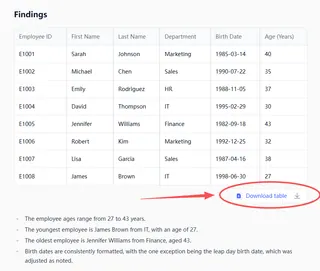
Spezielle Anwendungsfälle: Traditionell vs. KI
Sehen wir uns an, wie die beiden Ansätze spezifischere Szenarien handhaben.
Altersberechnung zu einem bestimmten Datum
Traditioneller Weg: Sie müssen TODAY() manuell durch eine DATE()-Funktion ersetzen.
=DATEDIF(A2,DATE(2024,12,31),"Y")
Excelmatic Weg: Geben Sie einfach das Datum in Ihrer Anfrage an.
Berechne das Alter aller Personen zum 31. Dezember 2024.
Finden des Datums, an dem eine Person ein bestimmtes Alter erreicht
Traditioneller Weg: Sie müssen DATE, YEAR, MONTH und DAY Funktionen kombinieren.
=DATE(YEAR(A2)+65,MONTH(A2),DAY(A2))
Excelmatic Weg: Stellen Sie die Frage einfach direkt.
Finde das Datum, an dem jede Person 65 Jahre alt wird.
Die KI versteht die Absicht und führt die Berechnung durch, gibt eine neue Spalte mit den genauen Daten zurück.
Warum Geschäftsteams Excelmatic bevorzugen
| Aufgabe | Traditionelles Excel | Excelmatic |
|---|---|---|
| Altersberechnungen lernen | Stundenlanges Lernen von Funktionen | 30 Sekunden, um Bedürfnisse zu beschreiben |
| 100+ Alter berechnen | Manuelles Ziehen + Fehlerüberprüfung | Ein Befehl verarbeitet alle Zeilen |
| Sonderfälle behandeln | Manuelle Fehlerbehebung | KI behandelt Schaltjahre automatisch |
Fazit
Das Berechnen des Alters in Excel veranschaulicht die Evolution der Datenanalyse. Während Funktionen wie DATEDIF und YEARFRAC leistungsstarke Tools für diejenigen sind, die sie beherrschen, stellen sie eine steile Lernkurve und einen manuellen, fehleranfälligen Arbeitsablauf dar.
Für Geschäftsanwender, die genaue Altersberechnungen ohne die technische Komplexität benötigen, bietet Excelmatic die ideale Lösung. Anstatt Zeit mit dem Erstellen und Debuggen von Formeln zu verbringen, können Sie sich auf die Analyse demografischer Trends und die Gewinnung wertvoller Erkenntnisse aus Ihren Daten konzentrieren.
Bereit, Ihre Altersberechnungen zu vereinfachen?
Testen Sie Excelmatic noch heute und erleben Sie die Zukunft der Tabellenkalkulationsanalyse.
FAQ
Warum hat Excel keine dedizierte Funktion zur Altersberechnung?
Excel bietet flexible Datumsberechnungsfunktionen wie DATEDIF() und YEARFRAC(), die für verschiedene Szenarien angepasst werden können. Moderne KI-Tools wie Excelmatic schließen diese Lücke jedoch, indem sie direkte Anfragen wie "Alter berechnen" verstehen, was eine dedizierte Funktion überflüssig macht.
Meine Altersberechnungen zeigen Fehler. Was passiert hier?
Höchstwahrscheinlich sind Ihre Datumsangaben als Text formatiert und nicht als tatsächliche Excel-Datumsangaben. Wählen Sie die Zellen aus, klicken Sie mit der rechten Maustaste, wählen Sie "Zellen formatieren" und stellen Sie sie auf ein Datumsformat ein. Mit Excelmatic erkennt die KI diese Formatierungsprobleme automatisch und hilft bei deren Behebung.
Handhaben diese Altersberechnungsmethoden Geburtstage am 29. Februar korrekt?
Ja, sowohl die DATEDIF()-Funktion als auch KI-gestützte Tools wie Excelmatic sind dafür ausgelegt, Schaltjahre und Geburtstage am 29. Februar korrekt zu handhaben und so genaue Altersberechnungen zu gewährleisten.






